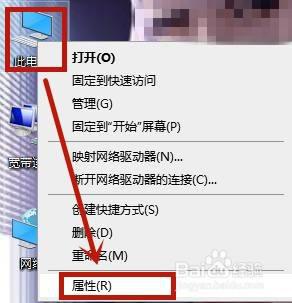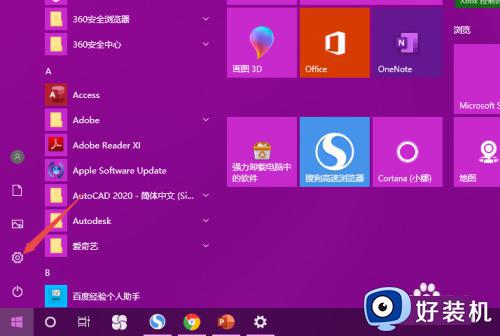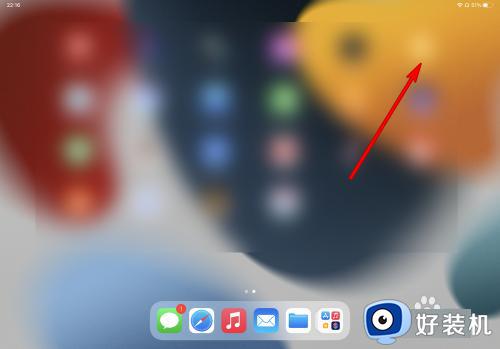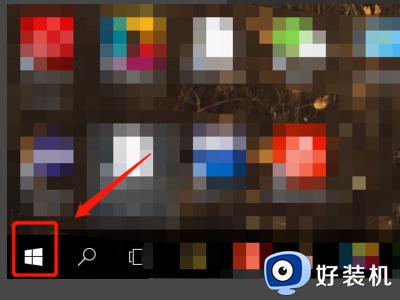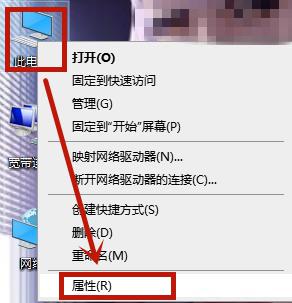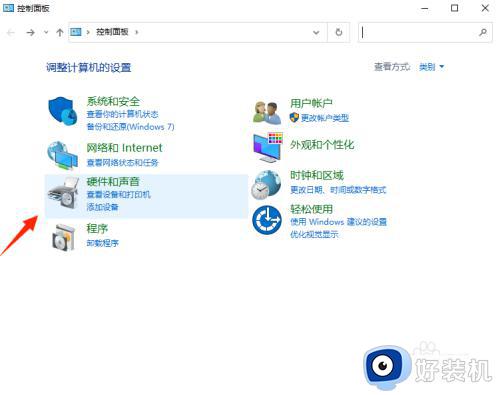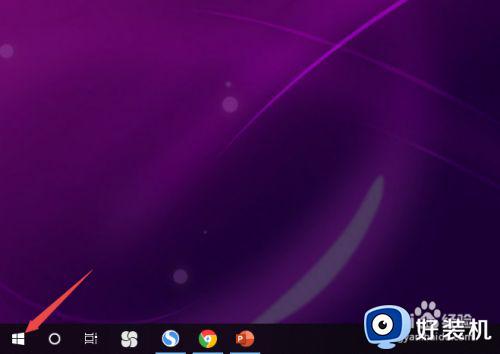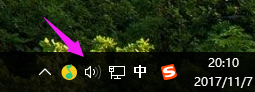win10声音输出设备没有耳机怎么办 win10电脑声音输出设备没有耳机解决方法
时间:2023-05-11 10:05:12作者:xinxin
很多用户win10电脑上播放音乐的时候,由于没有外接音箱设备的情况下也只能通过插入耳机来倾听,可是当用户想要对耳机声音调整时,打开win10系统声音输出设备却没有耳机选项存在,那么win10声音输出设备没有耳机怎么办呢?今天小编就来教大家win10电脑声音输出设备没有耳机解决方法。
推荐下载:win10专业版原版镜像
具体方法:
1、首先依次点击开始菜单-控制面板,进入后双击Realtek高清晰音频管理器。
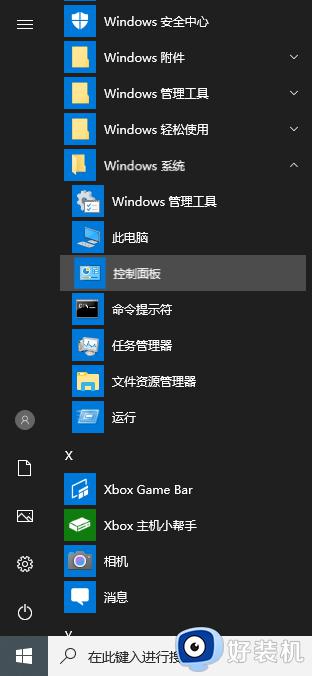
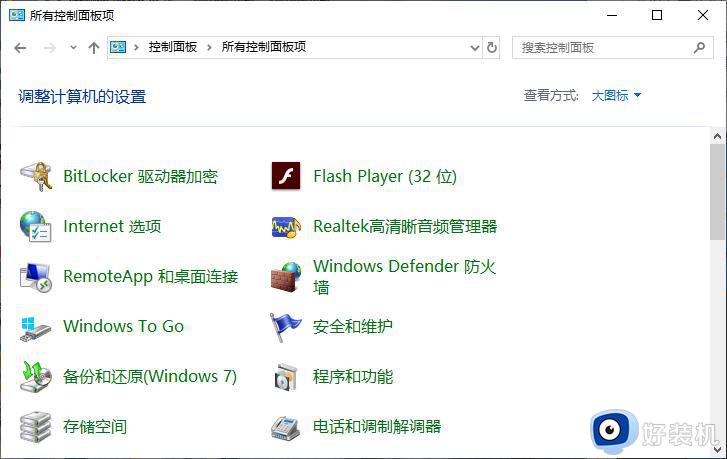
2、Win10系统安装后,控制面板没有Realtek高清晰音频管理器,可以下载驱动精灵。
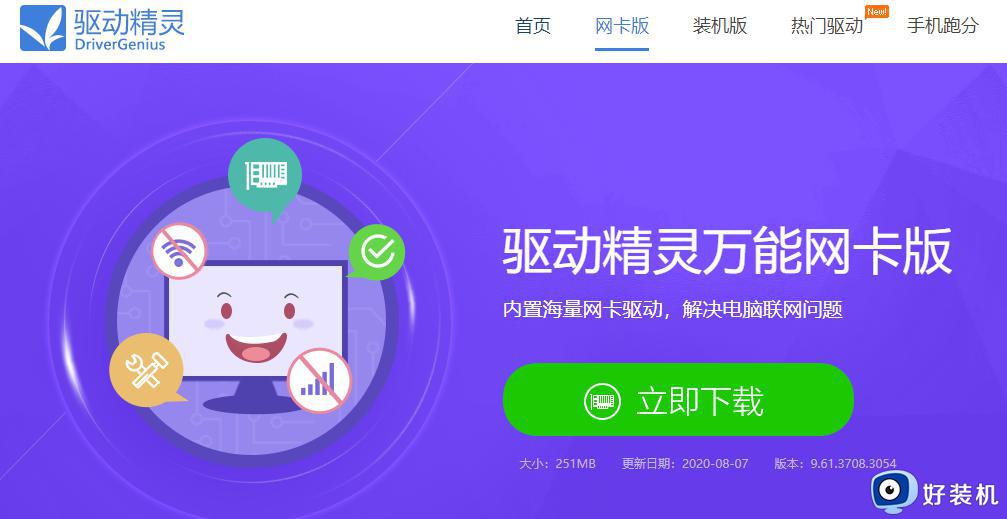
3、进入后点击右上方的【设备高级设置】,在弹出的窗口中勾选使前部和后部输出设备同时播放两种不同的音频流,点击确定。
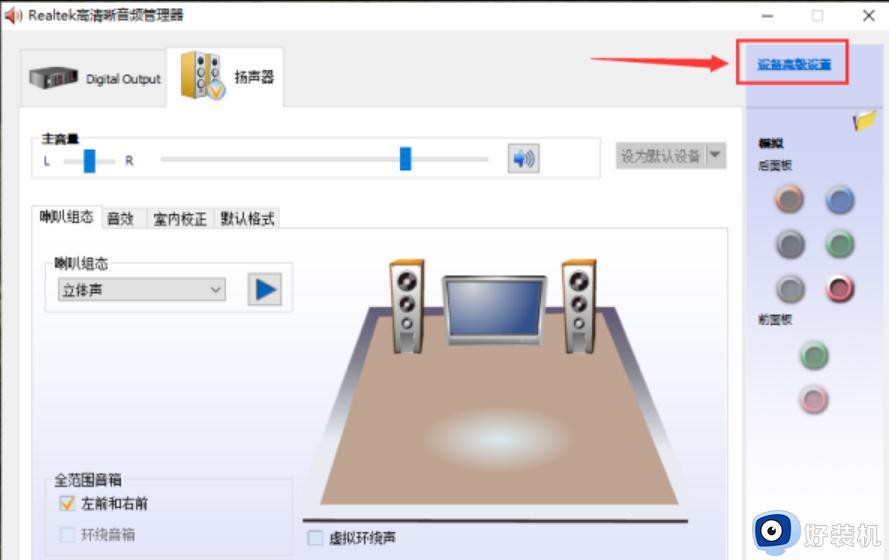
4、之后打开声音播放窗口,可以看到耳机已显示在窗口中。
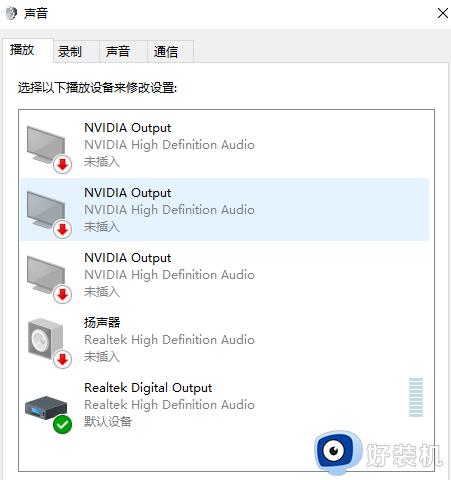
上述就是小编告诉大家的win10电脑声音输出设备没有耳机解决方法了,有遇到这种情况的用户可以按照小编的方法来进行解决,希望能够帮助到大家。